iPhoneでゴミ箱を見つけて空にする6つの方法
64GB モデルと 128GB モデルが人気の選択肢であるため、iPhone ユーザーが重要でないものや不要になったものを削除するために削除モードに入ることがあっても不思議ではありません。しかし、これらの削除されたファイル、写真、ビデオなどのほとんどがまだゴミ箱フォルダーに残っていることをご存知ですか?このガイドでは、iPhone 上のゴミ箱を見つけて空にして、これらのアイテムを完全に削除する方法を説明します。
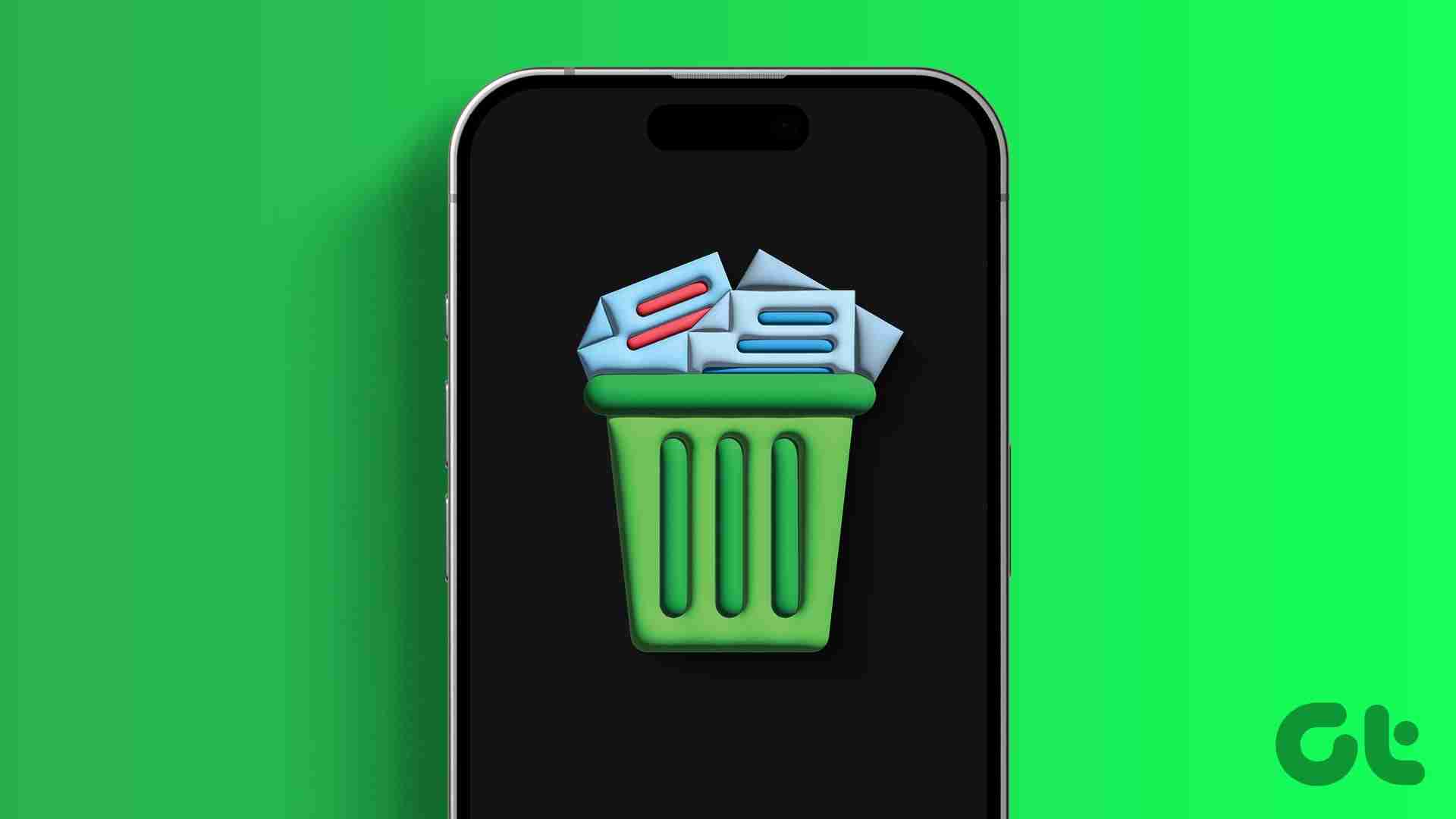
iPhone 上のゴミ箱を見つけて空にする前に、それらのアイテムが必要ないことを確認してください。削除したアイテムは復元できません。それを踏まえて、始めましょう。
iPhone にゴミ箱またはゴミ箱はありますか
技術的に言えば、いいえ、あなたの iPhone には一元管理されたゴミ箱やゴミ箱がありません。ただし、写真アプリやメール アプリなど、ほとんどのシステム アプリには、最近削除されたすべてのアイテムを保持する独自のセクションがあります。これらを使用して、iPhone 上で選択したアプリのゴミ箱をクリアできます。
iPhone のゴミ箱をクリアする方法
メール アプリ、写真 アプリ、メモ アプリ、メッセージ アプリ、ファイル アプリ、さらにはボイスメモ アプリのアイテムを最近削除した場合は、以下の手順を使用して iPhone のメモリからアイテムを完全に削除してください。その方法は次のとおりです。
1.メールアプリのゴミ箱を空にする
複数のメールをメール アプリに接続できます。これは、iPhone でメールを追跡するのに役立ちます。ただし、スパムメールを頻繁に削除する場合は、それらのメールがまだゴミ箱またはゴミ箱フォルダーに残っている可能性が高くなります。これにより、受信トレイの空き容量に不必要なスペースが占有される可能性があります。メール アプリから完全に削除する方法は次のとおりです。
ステップ 1: iPhone でメール アプリを開きます。次に、左上隅にあるメールボックスをタップします。
ステップ 2: 次に、関連するメールにアクセスして [ビン] をタップします。
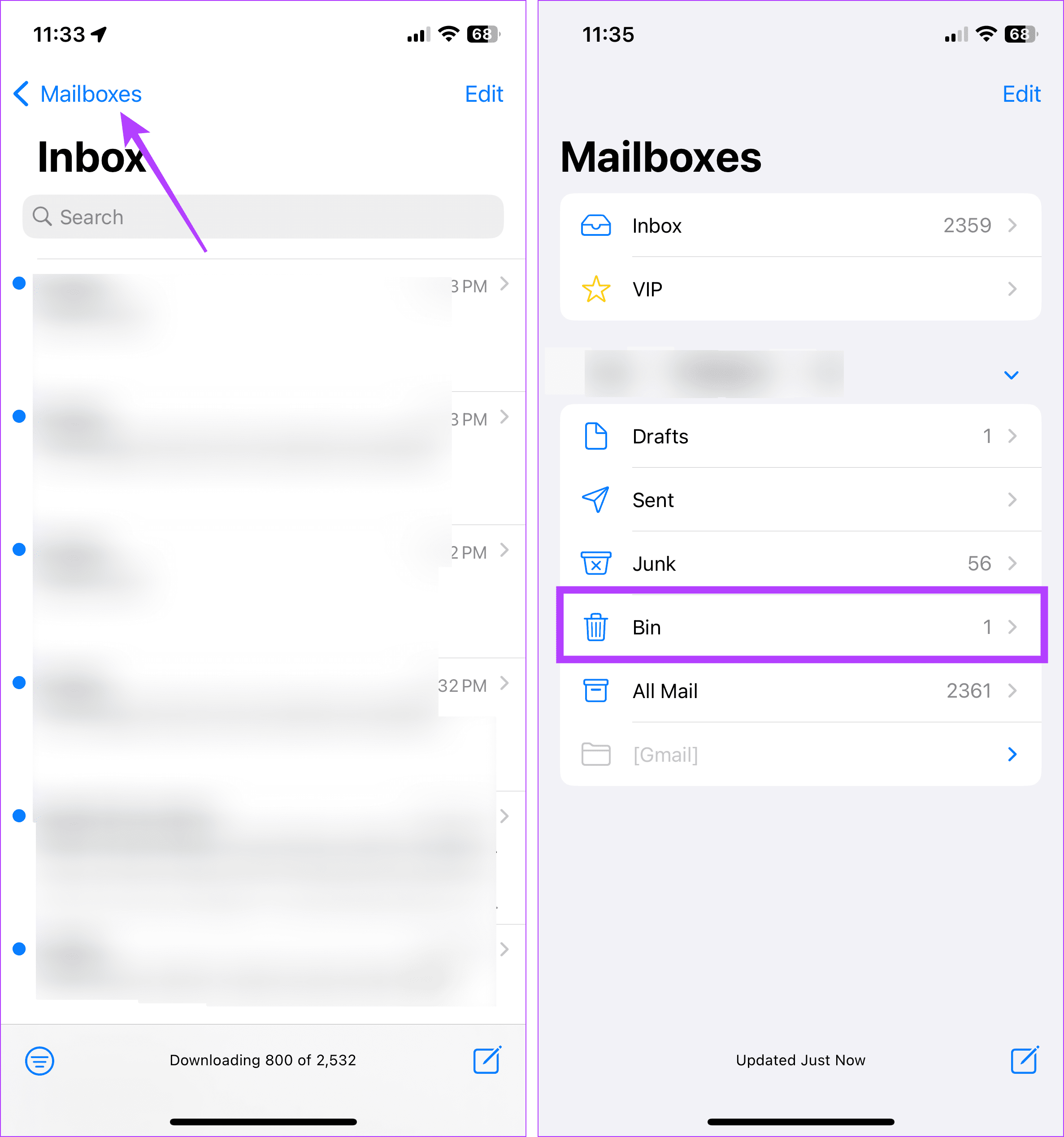
ステップ 3: 現在削除されているメールが表示されたら、左上隅の [編集] をタップします。
ステップ 4: 次に、削除したいメールを手動で選択するか、「すべて選択」をタップして現在表示されているすべてのメールを選択します。
ステップ 5: 次に、右下隅にある [削除] をタップします。
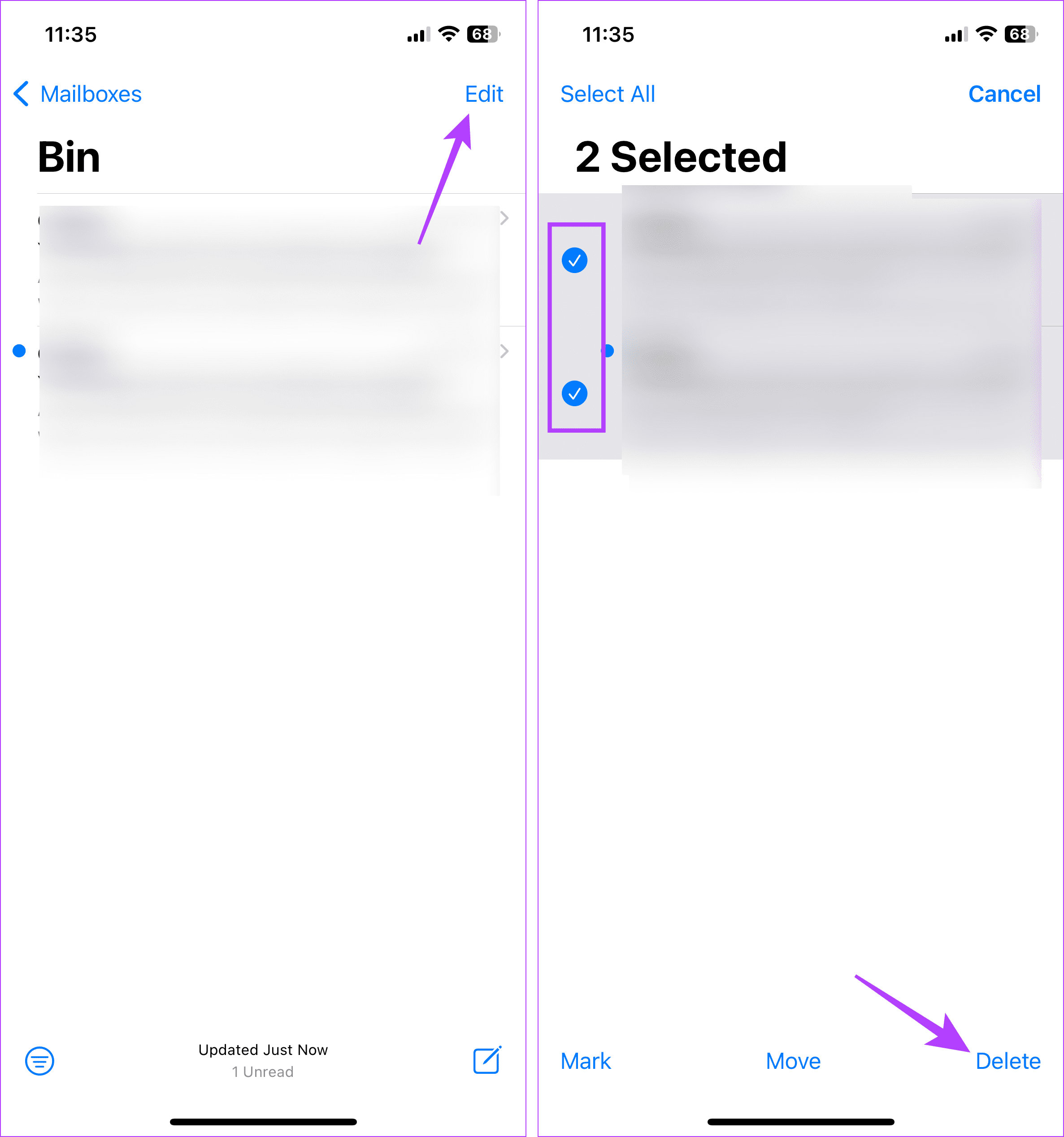
ステップ 6: 複数の電子メールを削除すると、「すべて削除」というプロンプトが表示されます。それをタップしてプロセスを終了します。
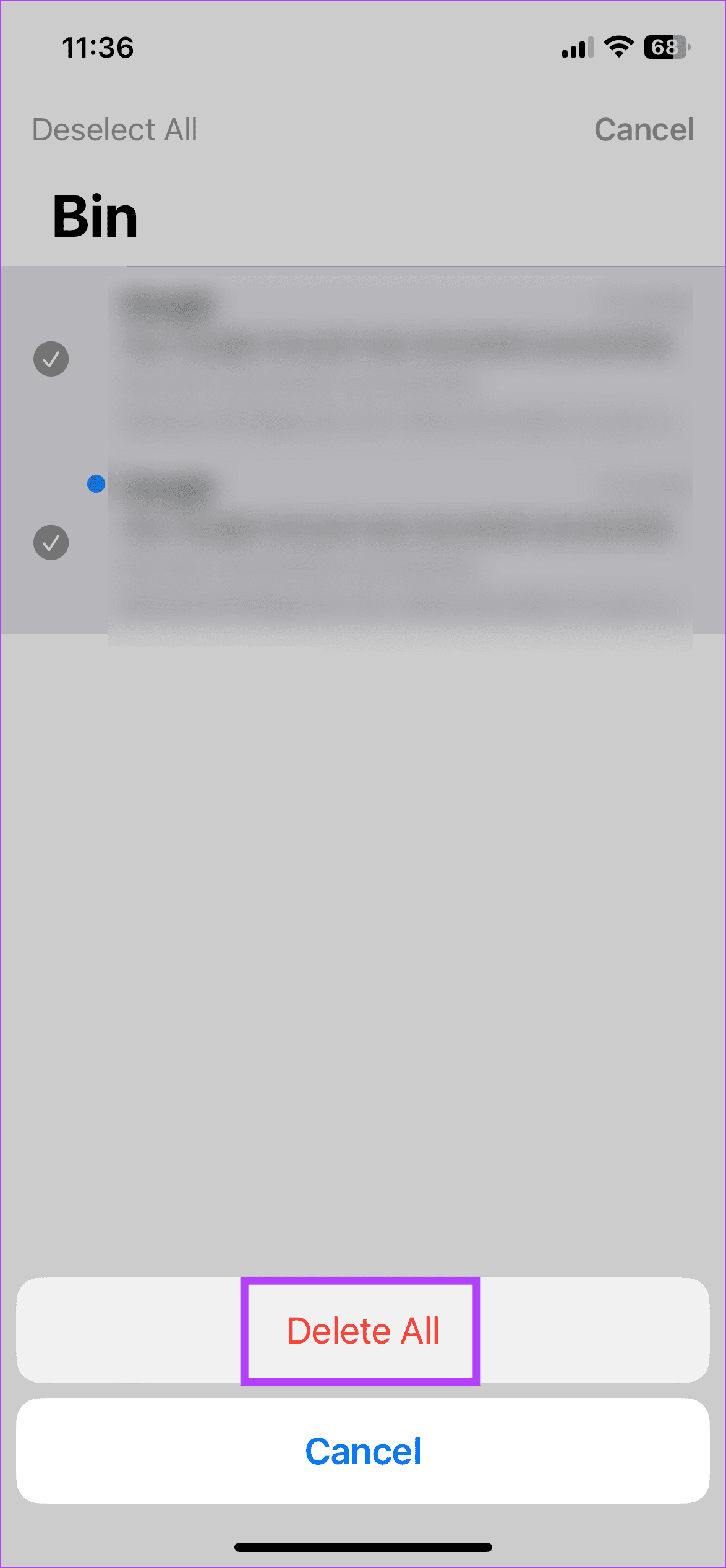
2.削除したメモをクリア
メモ アプリでは、気が変わった場合でも、最近削除したメモを最大 30 日間保持します。ただし、間違いがなければ、これらの削除されたメモと不要なものをすぐに削除できます。その方法は次のとおりです。
ステップ 1: iPhone でメモ アプリを開き、左上隅にあるフォルダーをタップします。
ステップ 2: 次に、[最近削除した項目] をタップします。
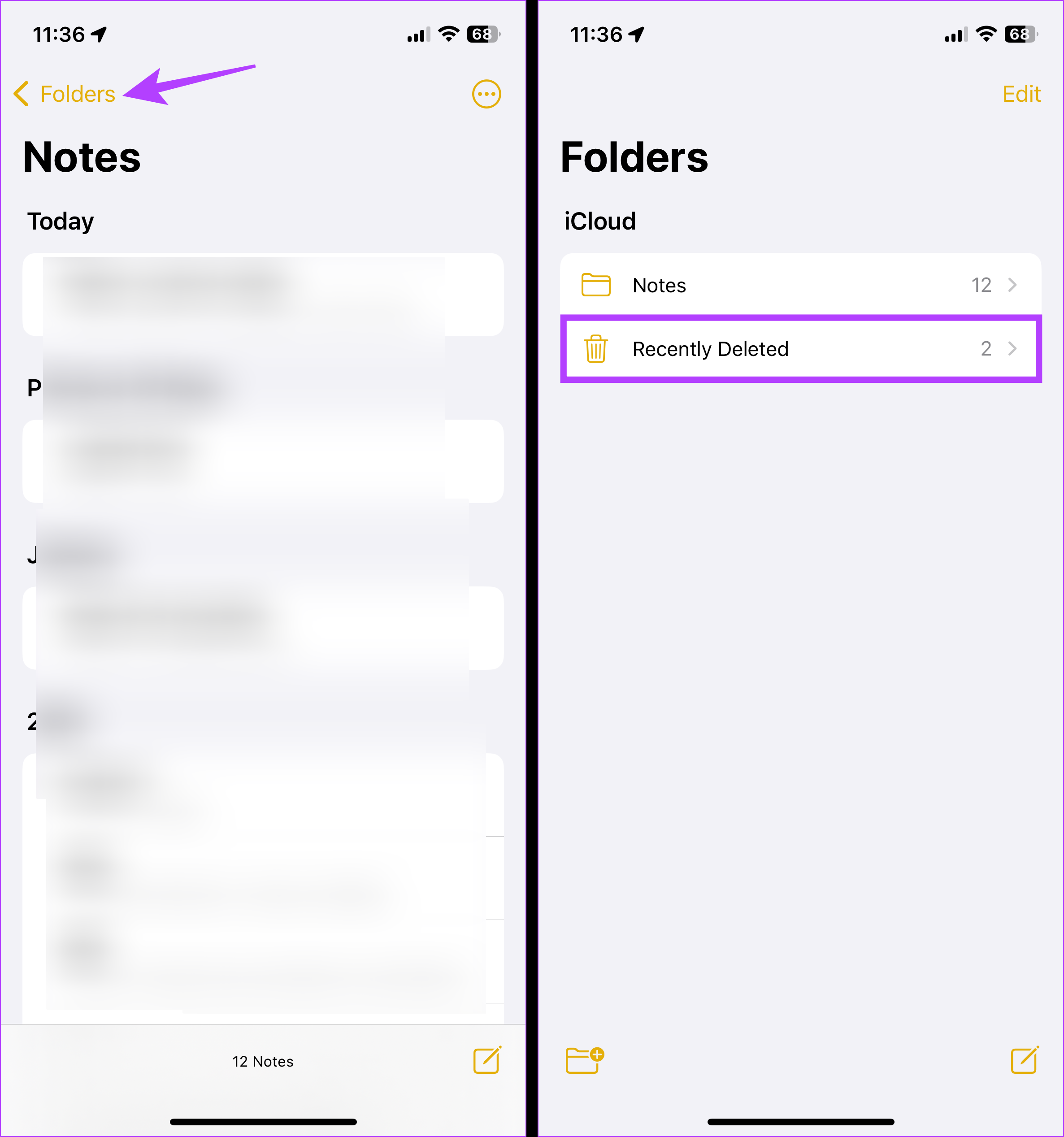
ステップ 3: 削除したメモがすべて表示されたら、[編集] をタップします。
ステップ 4: ここで、完全に削除したいメモを手動で選択します。
ヒント: 右下隅にある [すべて削除] をタップして、削除されたメモをすべて削除することもできます。次に、ステップ 6 に進みます。
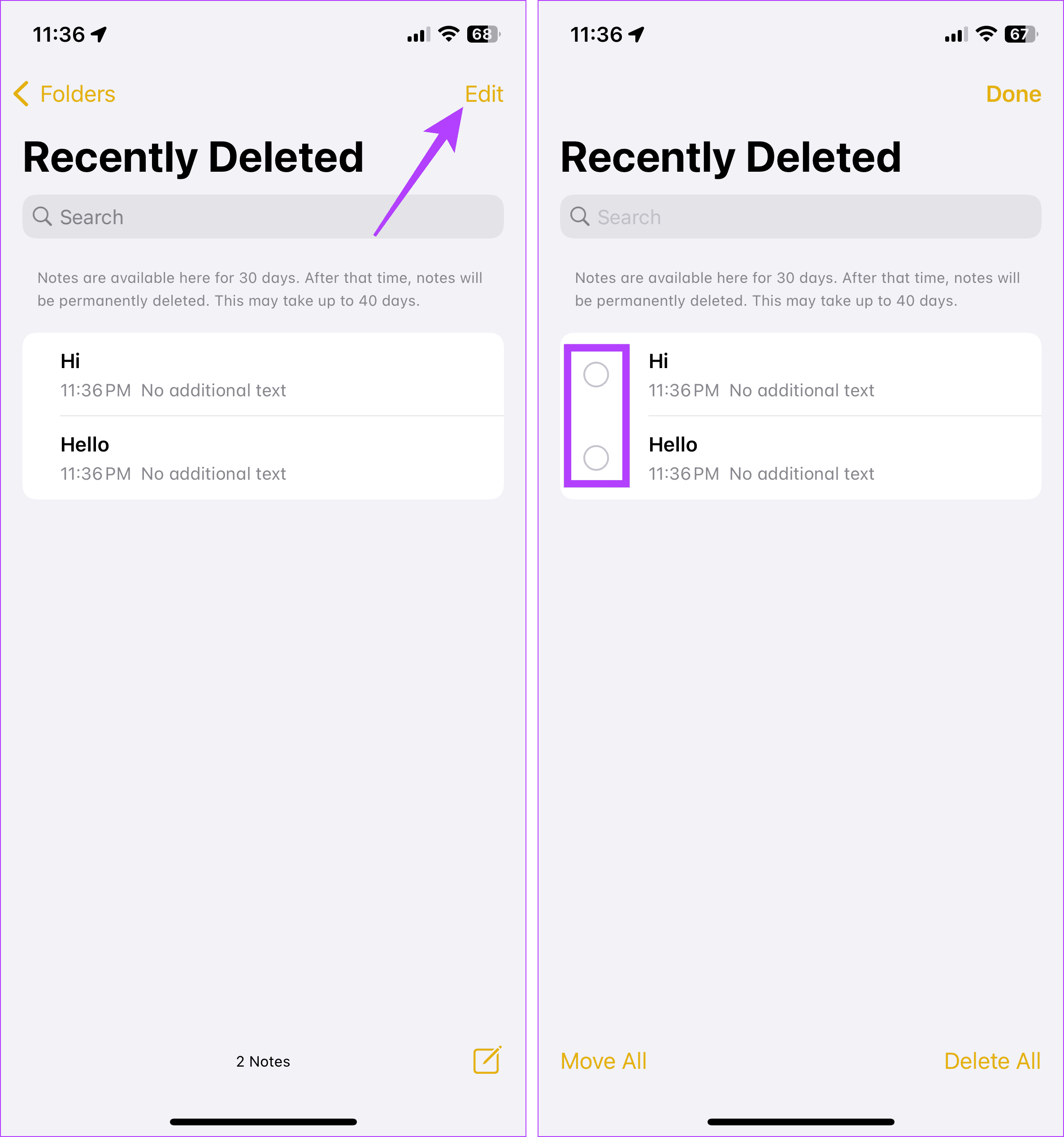
ステップ 5: [削除] をタップします。
ステップ 6: プロンプトが表示されたら、[メモの削除] をタップして確認します。
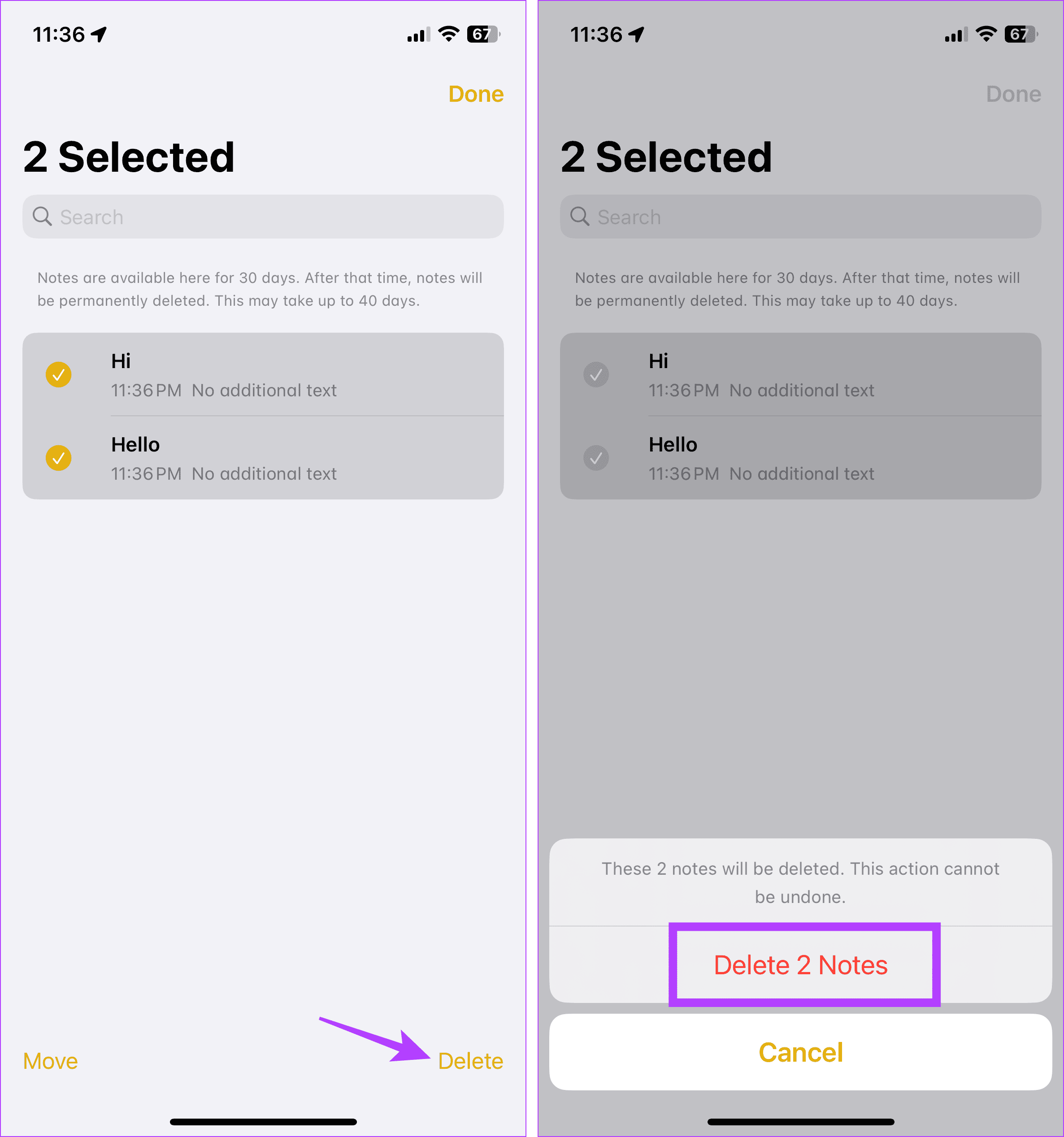
個々のアプリにはさまざまな種類のファイルが格納されていますが、それらはすべてファイル アプリにまとめられています。したがって、フォームや電子ブックなど、デバイスのメモリまたは iCloud から最近何かを削除した場合は、それがまだストレージ領域を占有している可能性があります。これを解放するには、ファイル アプリのゴミ箱フォルダーを使用して削除されたファイルを削除します。これを行うには、以下の手順に従ってください。
ステップ 1: ファイル アプリを開き、メニュー オプションから [参照] をタップします。
ステップ 2: ここで、「最近削除した項目」をタップします。
ステップ 3: 最近削除したファイルが表示されたら、右上隅にある三点アイコンをタップします。
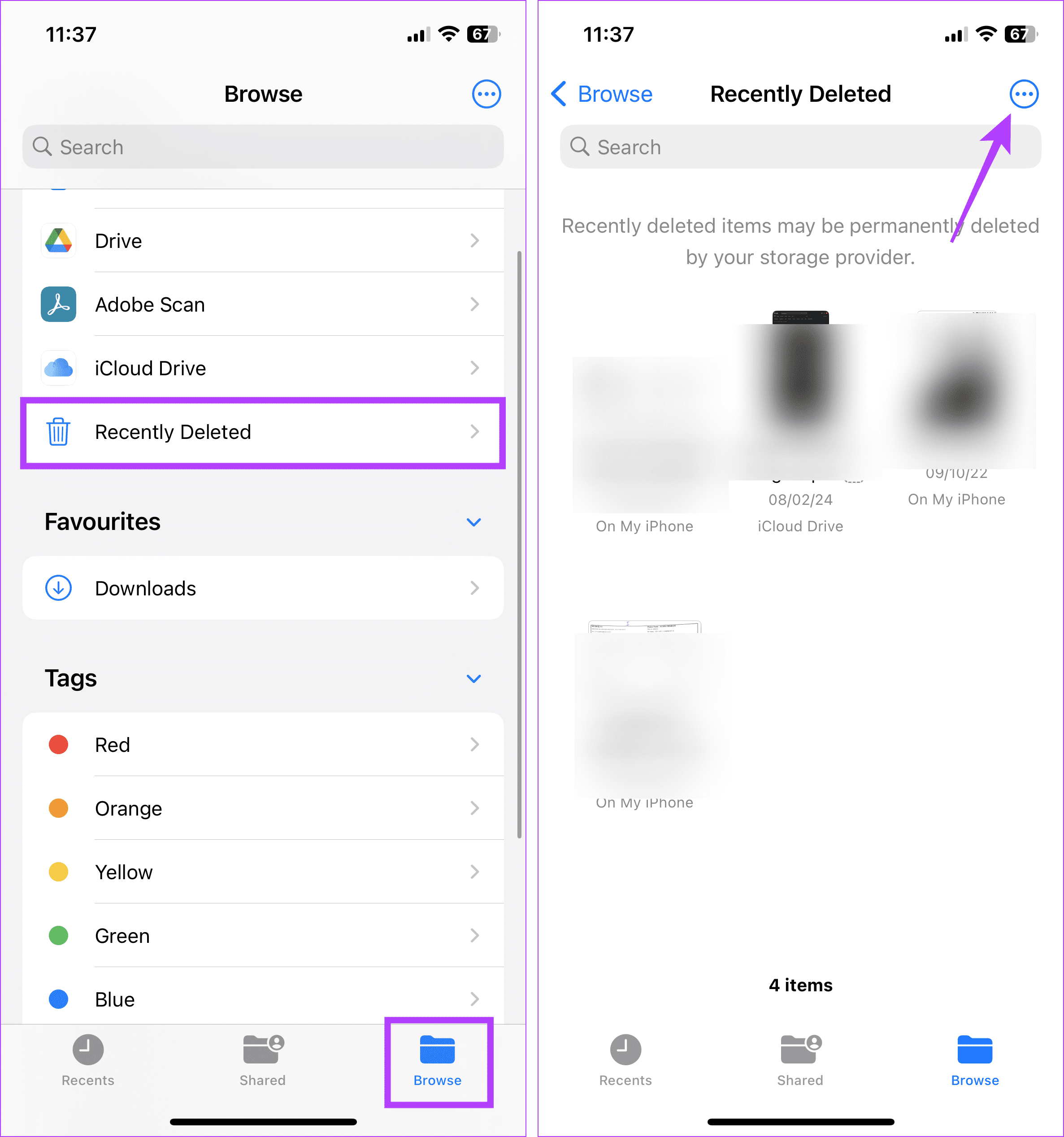
ステップ 4: オプションから [選択] をタップします。
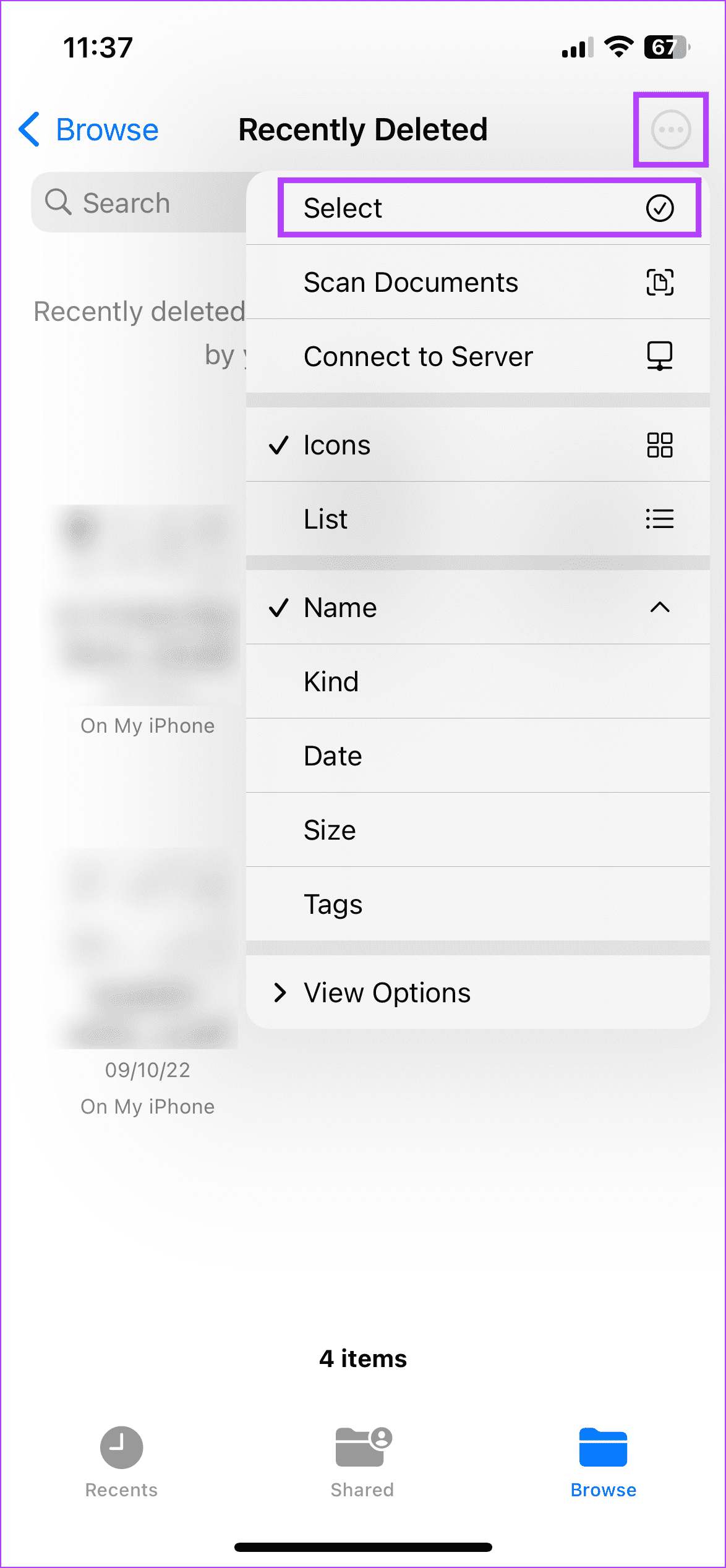
ステップ 5: 次に、削除したいファイルをすべて選択します。次に、「削除」をタップします。
ステップ 6: プロンプトが表示されたら、[削除] をタップします。
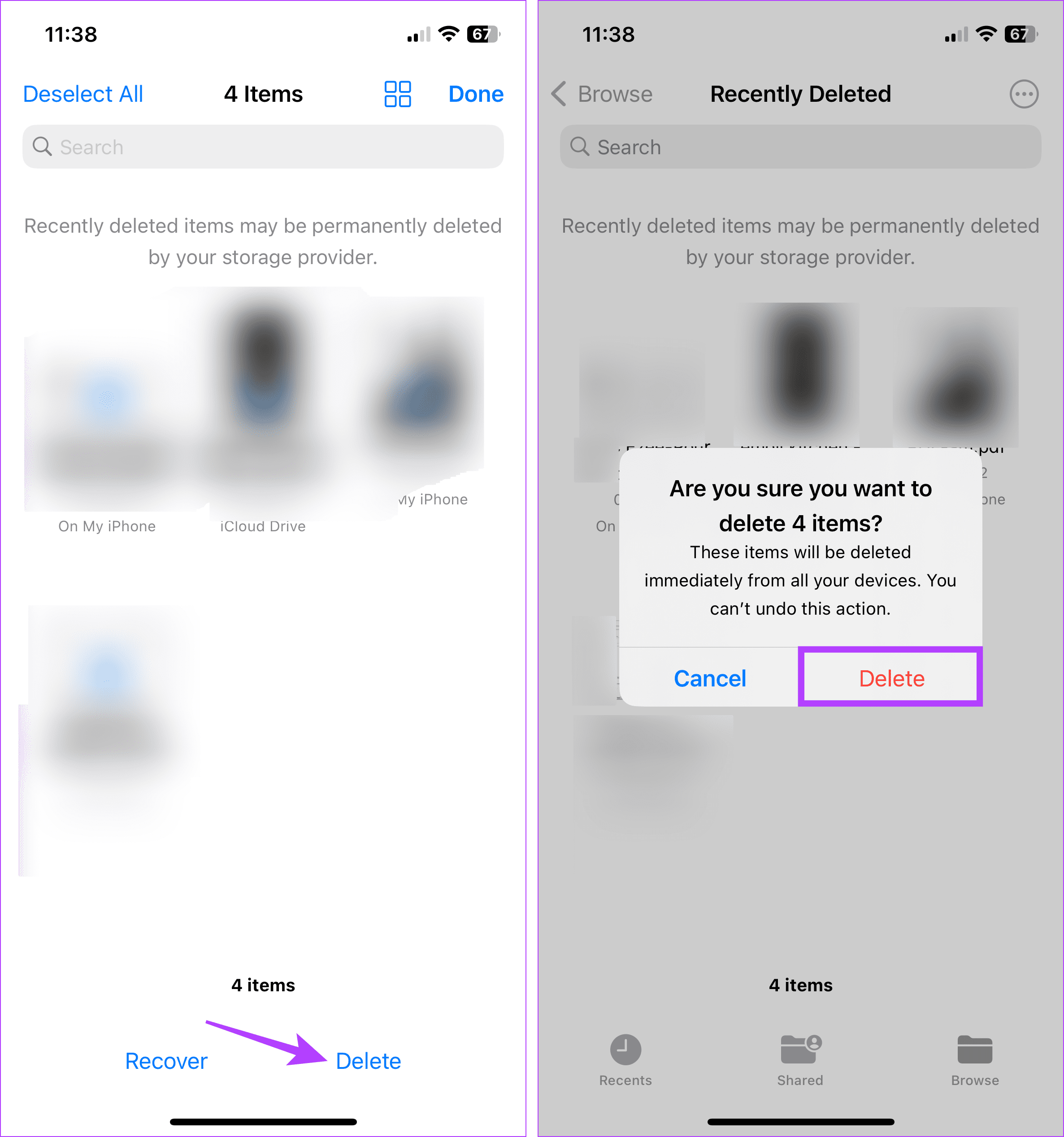
iPhone で写真を削除すると、写真は一定期間 (通常は最大 30 日間) ゴミ箱フォルダに保存されます。これにより、削除された写真を復元する時間が得られます。これを投稿すると、iPhone のストレージから削除されます。ただし、間違いがなければ、これらの写真をすぐに削除できます。その方法は次のとおりです。
ステップ 1: 写真 アプリを開き、メニュー オプションから [アルバム] をタップします。
ステップ 2: ここで、下にスクロールして [最近削除した項目] をタップします。
ステップ 3: 右上隅の [選択] をタップします。
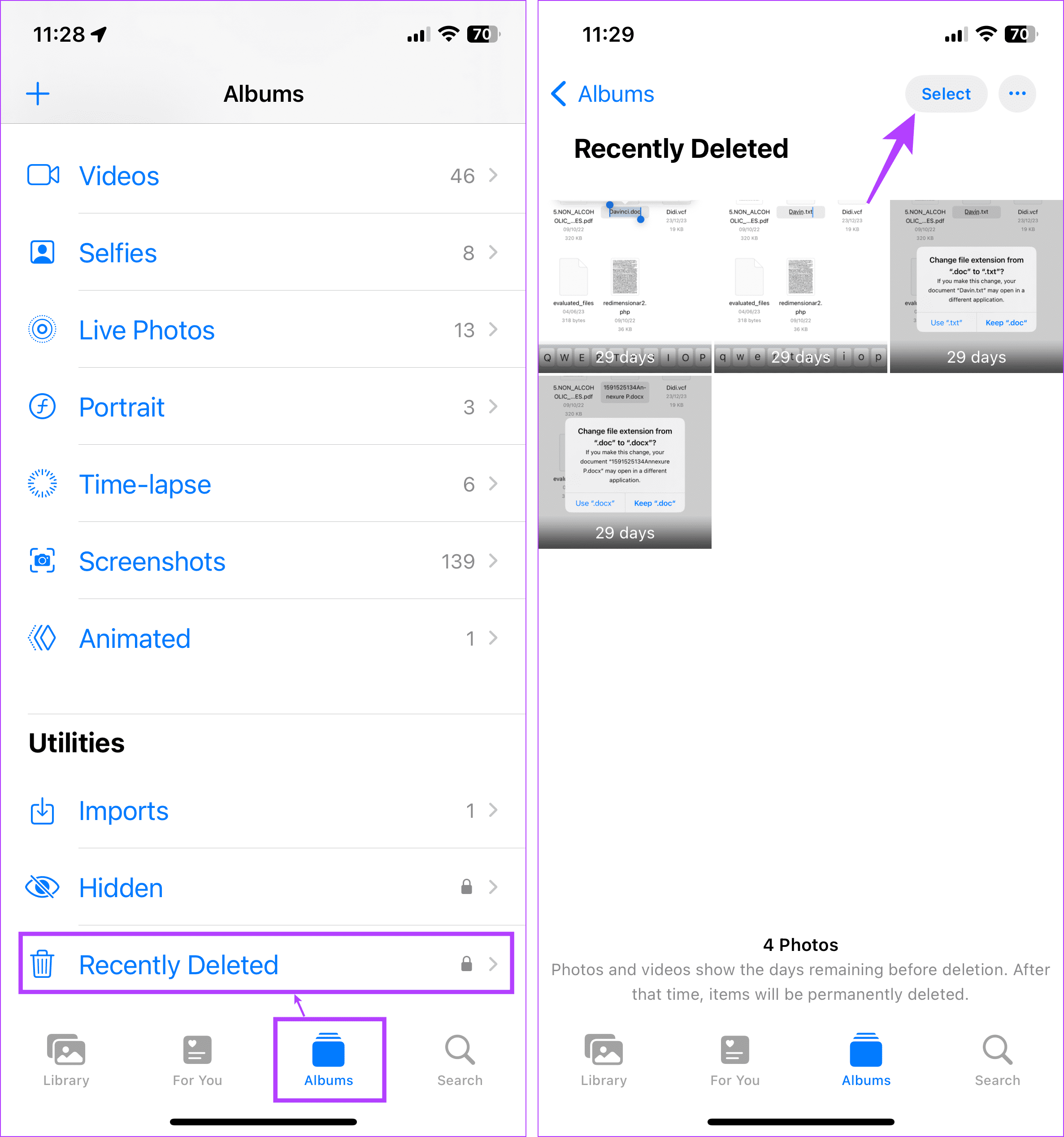
ステップ 4: 次に、完全に削除したい写真を選択します。
ステップ 5: 完了したら、三点アイコンをタップして [削除] を選択します。
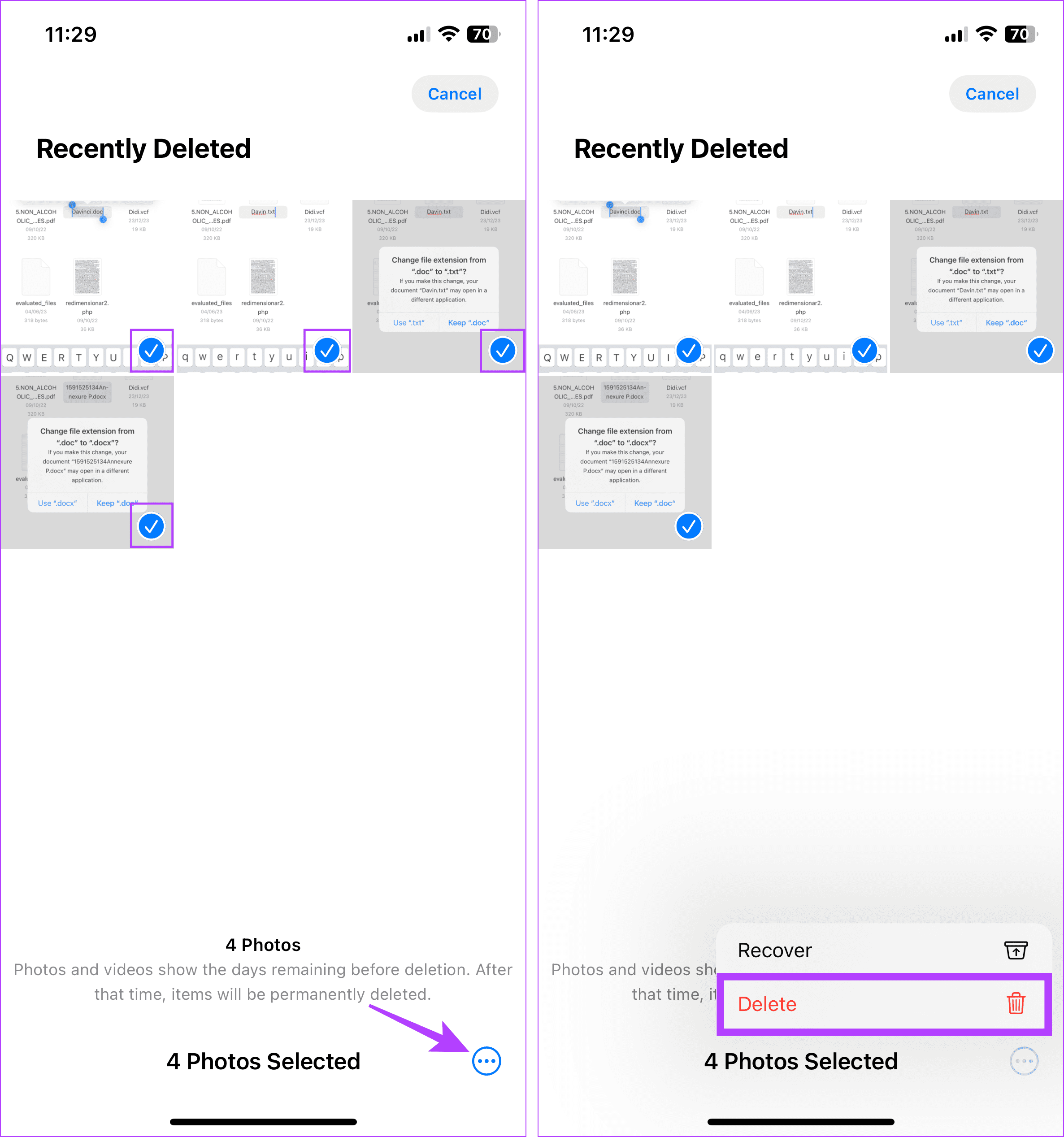
ステップ 6: 次に、[この電話から削除] をタップして確認します。
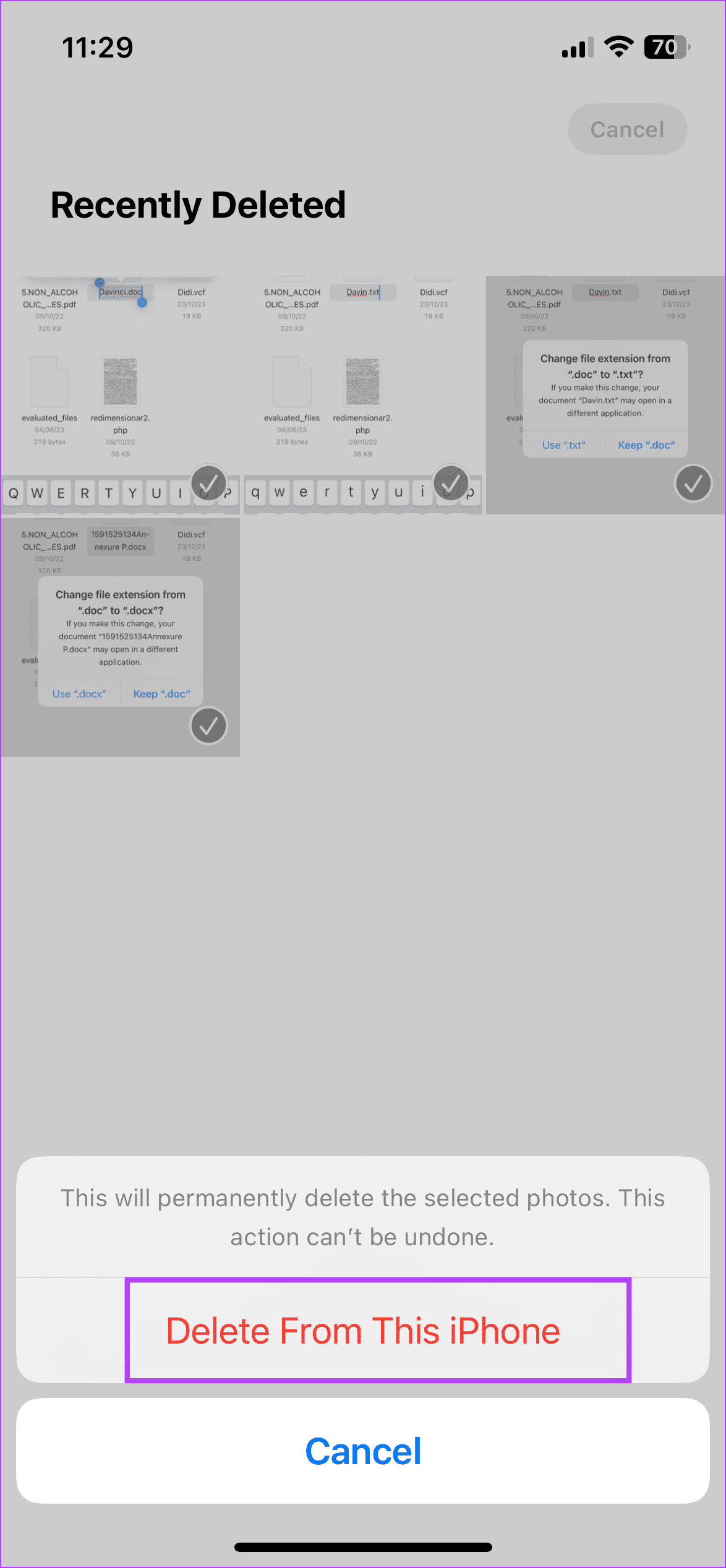
あなたが受け取る大量のメッセージのうち、通常、その半分はスパムです。ただし、これらのメッセージが削除された後でも、メッセージ アプリで最長 40 日間表示されることを知ったら驚かれるでしょう。
永久に削除したい悪意のあるメッセージや機密メッセージがある場合は、メッセージ アプリのゴミ箱を空にします。その方法は次のとおりです。
ステップ 1: メッセージ アプリを開き、左上隅にある [フィルター] をタップします。
ステップ 2: 下にスクロールして、[最近削除した項目] をタップします。
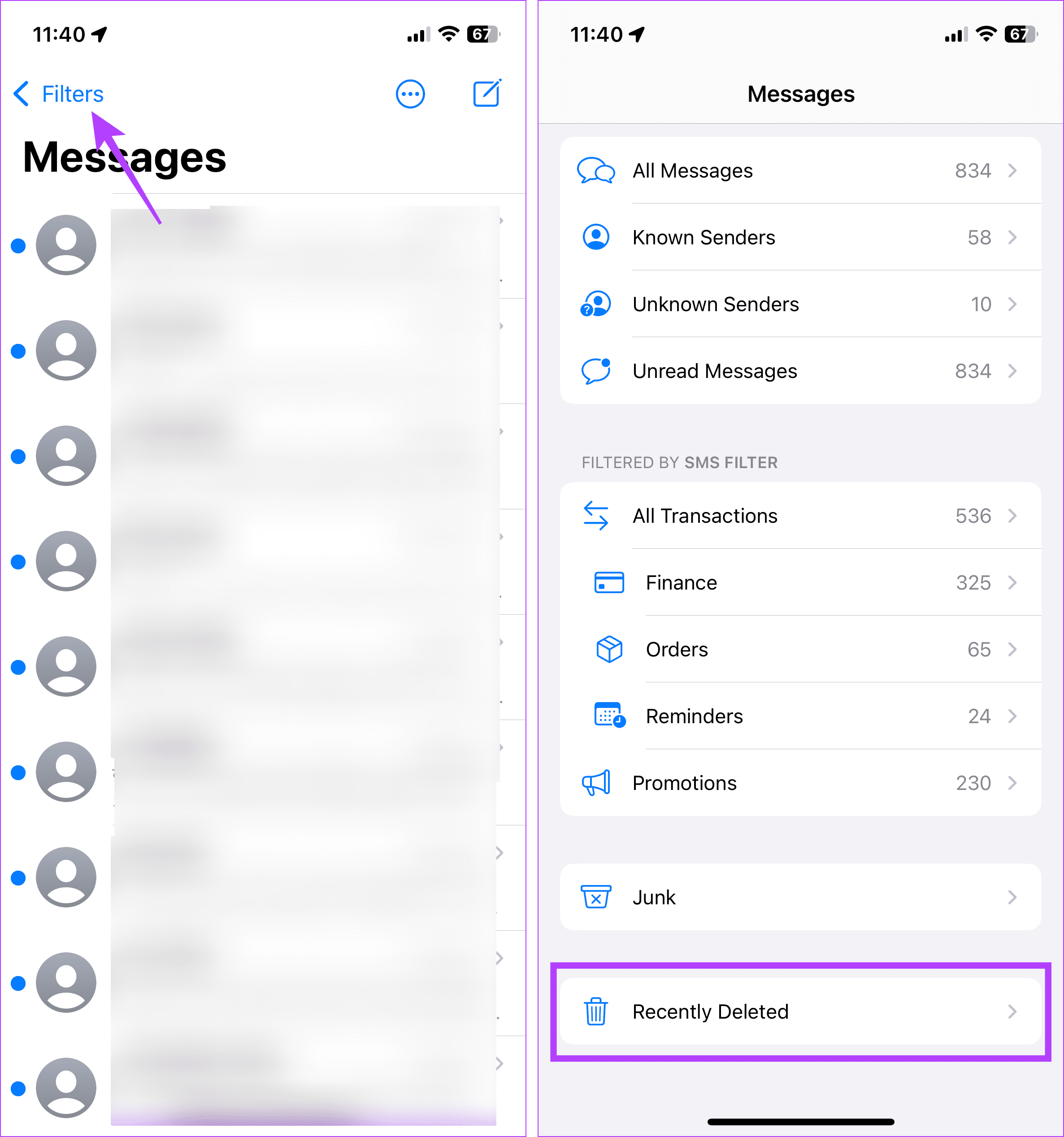
ステップ 3: 削除されたメッセージがすべて表示されたら、消去したいメッセージを手動で選択するか、[すべて削除] をタップします。
ステップ 4:次に、[メッセージの削除] をタップします。
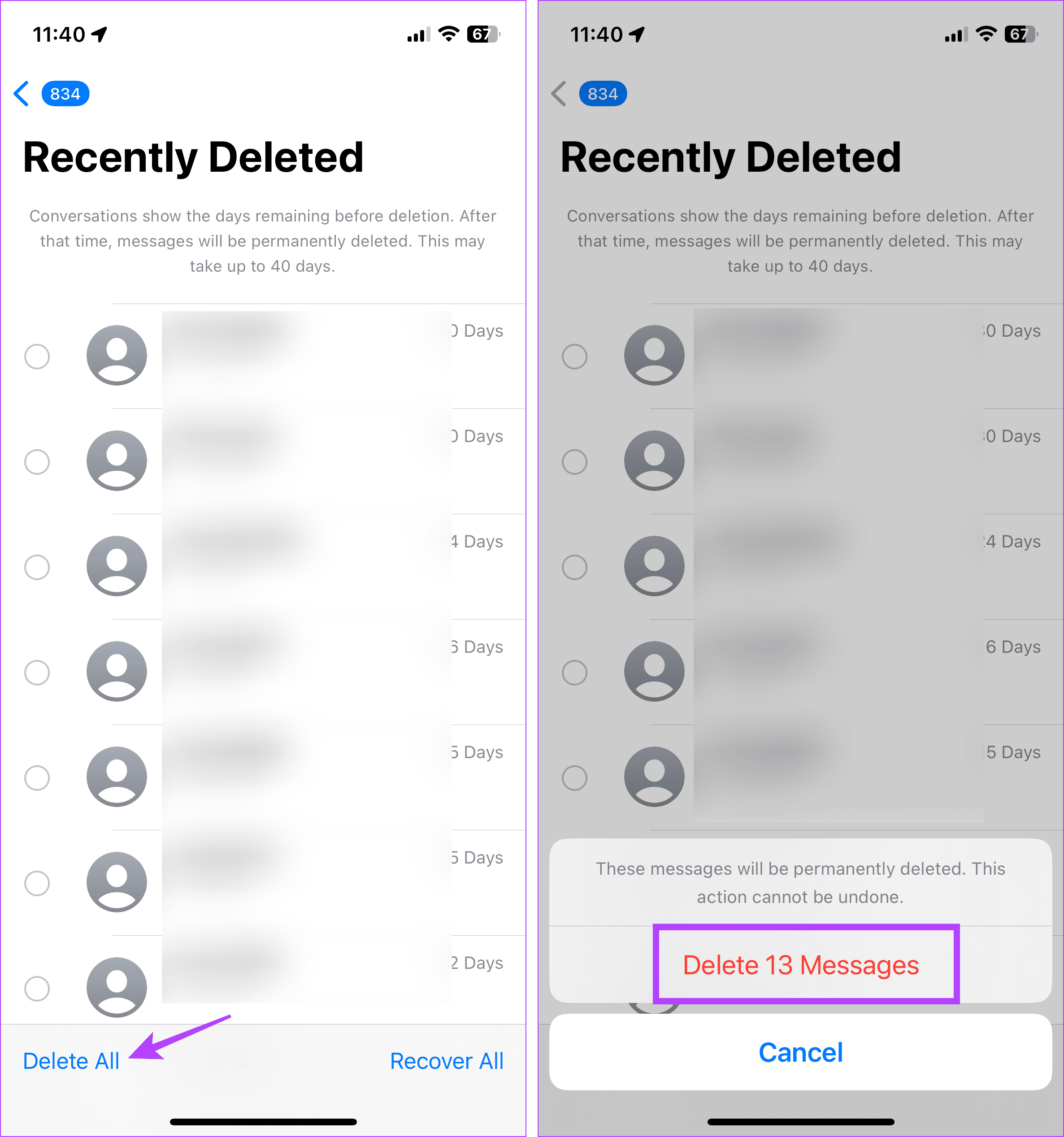 6.削除したボイスメモを消去
6.削除したボイスメモを消去
他のすべての iPhone アプリと同様に、ボイスメモ アプリも、最近削除したボイスメモを期間限定で保存します。また、ボイスメモ アプリ内のオプションを使用すると、iPhone 上でこのゴミ箱を見つけて削除できます。その方法は次のとおりです。
ステップ 1:iPhone でボイスメモ アプリを開き、左上隅にある矢印アイコンをタップします。
ステップ 2:ここで、「最近削除した項目」をタップします。
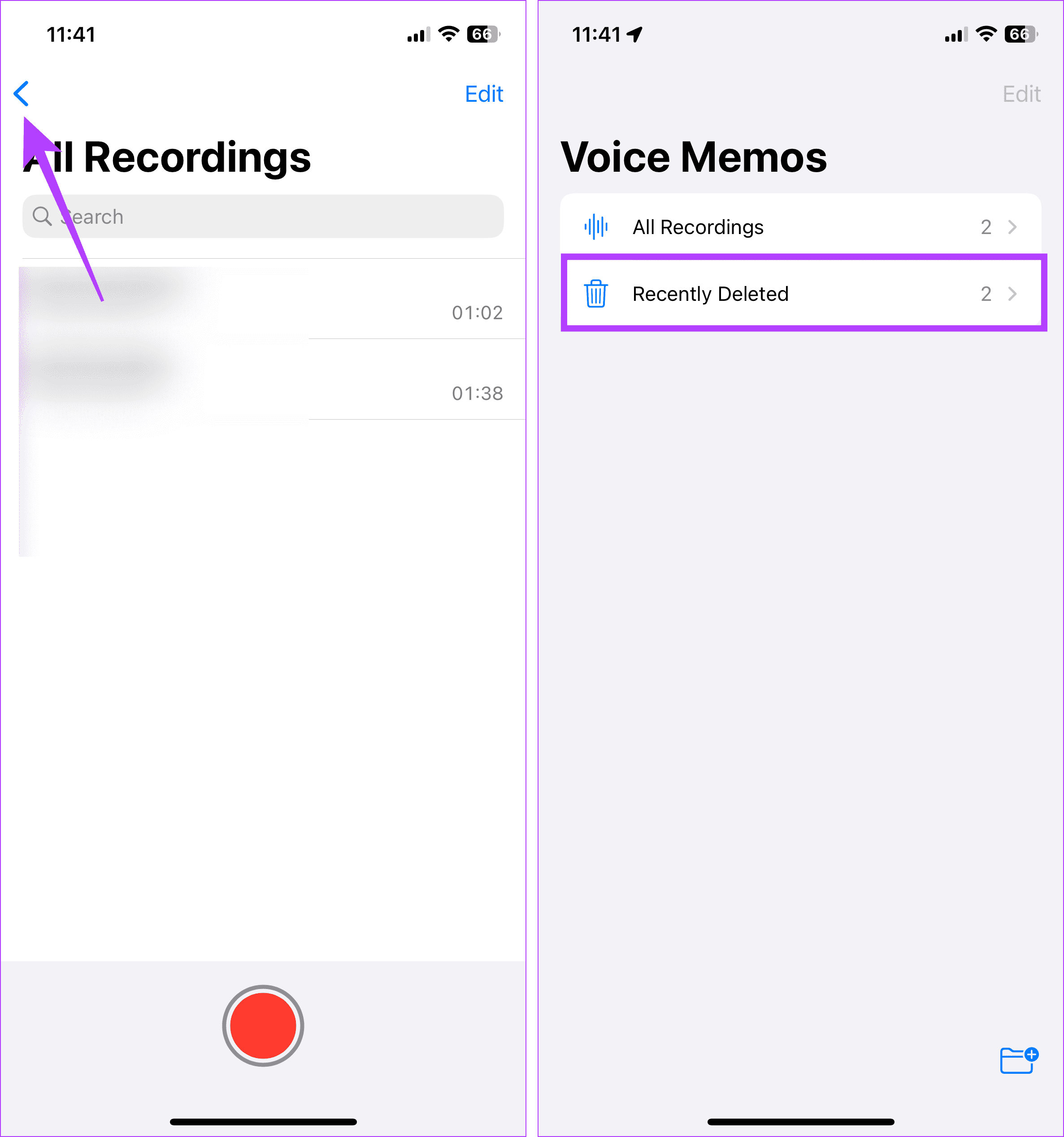
右上隅にある [編集] をタップします。
ステップ 4:次に、完全に削除したいボイスメモを選択します。
ステップ 5:完了したら、右下隅の [削除] をタップします。
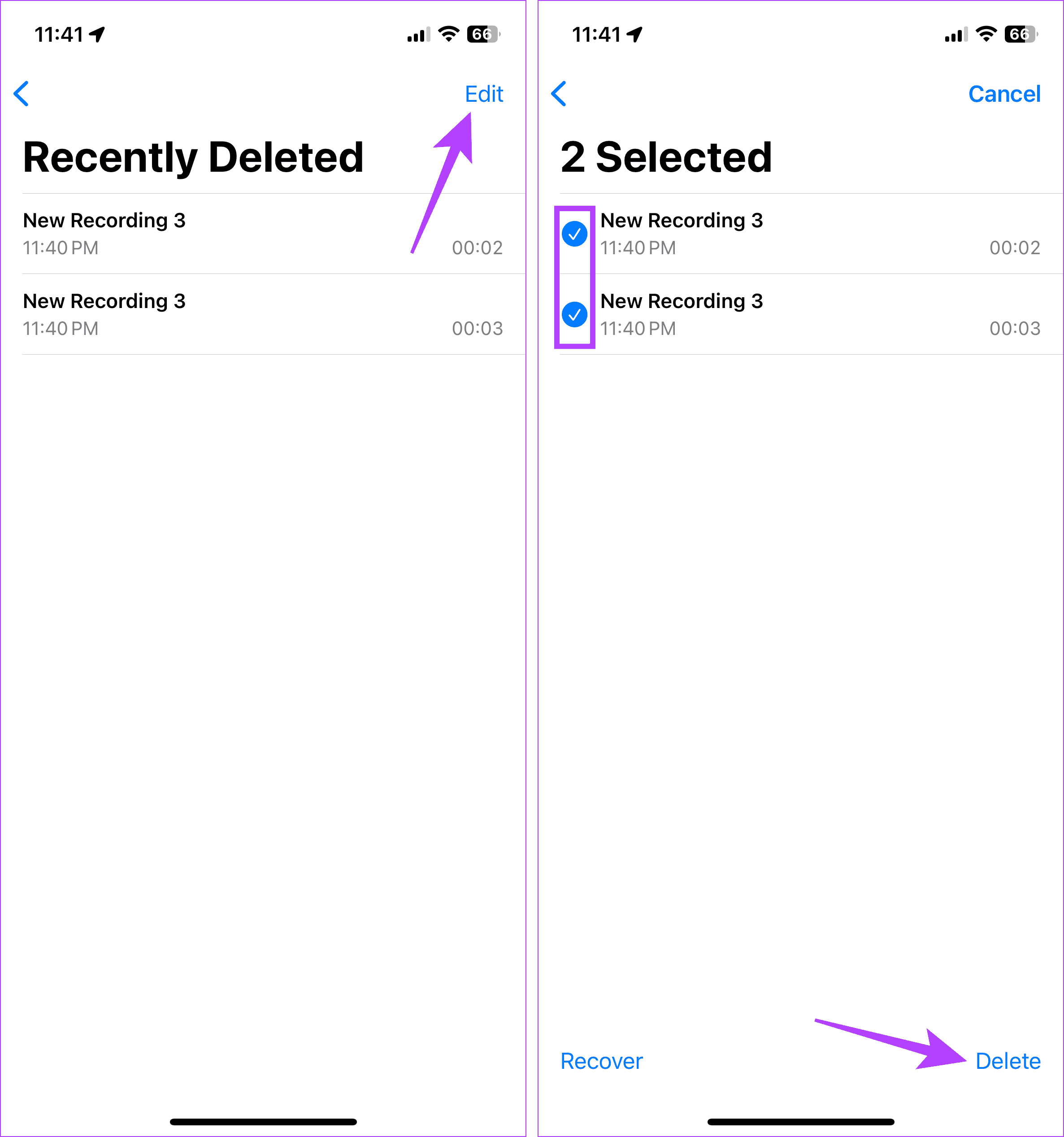
プロンプトが表示されたら、[永久に削除] をタップします。
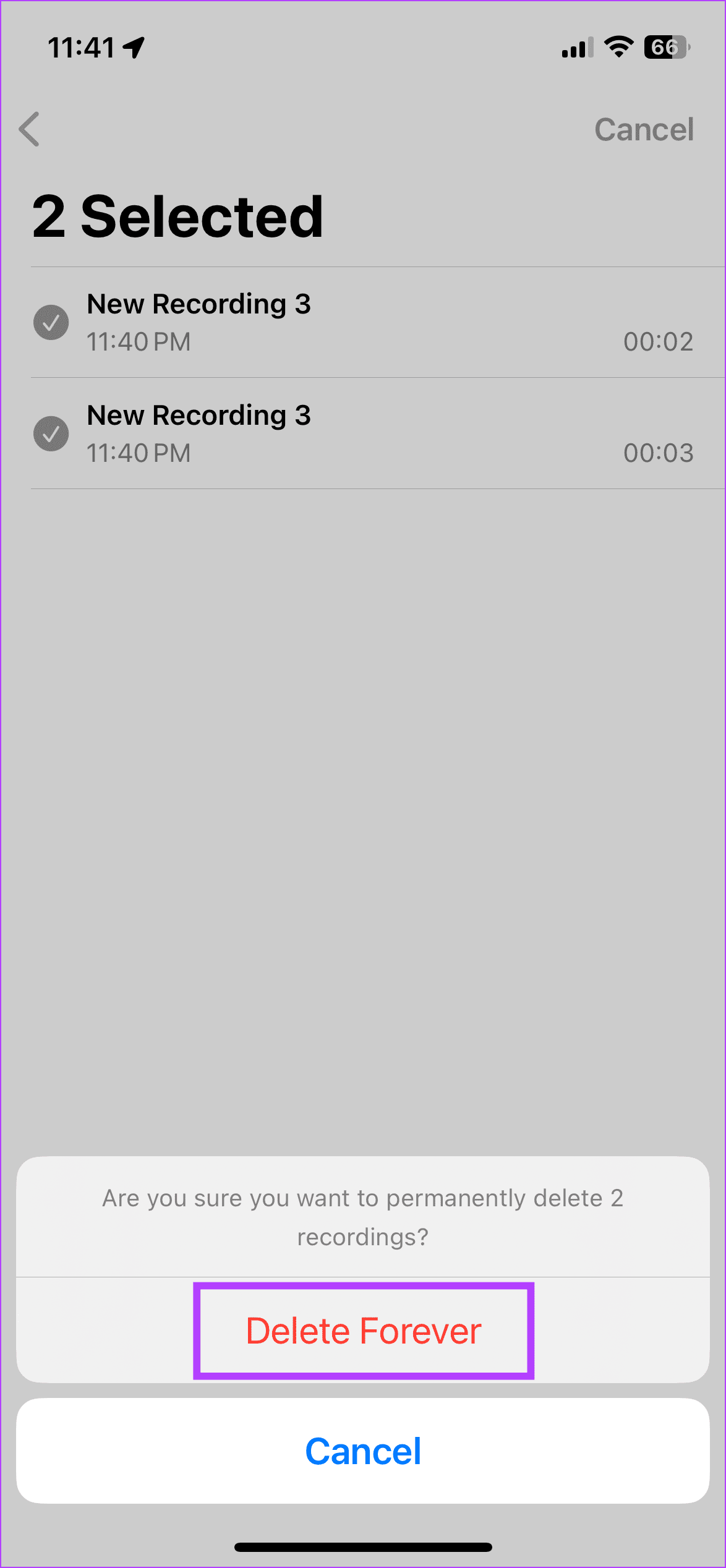
iPhone で削除したファイルの削除に関する FAQ
私たちは皆、デバイスから削除したい超機密の仕事ファイルや偶発的な 5 秒のビデオを持っています。したがって、この記事が「iPhone のゴミ箱はどこにありますか?」という質問に答え、その過程で iPhone 上のゴミ箱を見つけて空にするのに役立つことを願っています。
-
 Macの写真を削除する方法は?デジタルクラッターは、特に写真でよくある問題です。 ほとんどの人は、同様の角度から多数のショットを撮影し、デバイスとMac全体で複製画像が急増します。この記事では、これらの冗長な写真を識別して削除し、貴重なストレージスペースを解放し、MACパフォーマンスを改善するためのいくつかの方法を提供します。...ソフトウェアチュートリアル 2025-05-02に投稿
Macの写真を削除する方法は?デジタルクラッターは、特に写真でよくある問題です。 ほとんどの人は、同様の角度から多数のショットを撮影し、デバイスとMac全体で複製画像が急増します。この記事では、これらの冗長な写真を識別して削除し、貴重なストレージスペースを解放し、MACパフォーマンスを改善するためのいくつかの方法を提供します。...ソフトウェアチュートリアル 2025-05-02に投稿 -
 2025年に推奨されるベストソーラー充電器Whether you often camp off the grid, go backpacking, or grapple with power outages, a solar charger is a nifty gadget to have in your arsenal. It can ...ソフトウェアチュートリアル 2025-05-02に投稿
2025年に推奨されるベストソーラー充電器Whether you often camp off the grid, go backpacking, or grapple with power outages, a solar charger is a nifty gadget to have in your arsenal. It can ...ソフトウェアチュートリアル 2025-05-02に投稿 -
 データを失うことなく携帯電話をリセットするための究極のガイドスマートフォンの若返り:工場出荷時のガイド 新しい携帯電話でのパワーのスリルの最初のスリルを覚えていますか? その手つかずのインターフェース、稲妻の速度、無限の可能性は? iPhoneまたはAndroidデバイスを工場出荷時にリセットして、いつでもその感覚を再捕獲できます。 工場出荷時のリセットは...ソフトウェアチュートリアル 2025-05-01に投稿
データを失うことなく携帯電話をリセットするための究極のガイドスマートフォンの若返り:工場出荷時のガイド 新しい携帯電話でのパワーのスリルの最初のスリルを覚えていますか? その手つかずのインターフェース、稲妻の速度、無限の可能性は? iPhoneまたはAndroidデバイスを工場出荷時にリセットして、いつでもその感覚を再捕獲できます。 工場出荷時のリセットは...ソフトウェアチュートリアル 2025-05-01に投稿 -
 Appleの新しいバージョンのメッセージアプリケーションのための7つの実用的なヒントimessageの隠された宝石:iOS 16の拡張メッセージング機能をマスターする Appleの安全なメッセージングプラットフォームであるImessageは、2011年のデビュー以来大幅に進化してきました。 iOS 16はいくつかの機能強化を導入し、さらに強力にします。このガイドは、IMESS...ソフトウェアチュートリアル 2025-05-01に投稿
Appleの新しいバージョンのメッセージアプリケーションのための7つの実用的なヒントimessageの隠された宝石:iOS 16の拡張メッセージング機能をマスターする Appleの安全なメッセージングプラットフォームであるImessageは、2011年のデビュー以来大幅に進化してきました。 iOS 16はいくつかの機能強化を導入し、さらに強力にします。このガイドは、IMESS...ソフトウェアチュートリアル 2025-05-01に投稿 -
 Instagram、Facebook、Xなどのソーシャルプラットフォームで自分を隠す方法ソーシャルメディアでオンラインプライバシーを維持することは、親しい友人や家族にとっても重要です。 アクセスを制限して、知人からの不要な注意を防ぐか、オンラインとオフラインの生活を明確に分離することをお勧めします。 幸いなことに、主要なソーシャルネットワークは、発見可能性を制御するためのツールを提...ソフトウェアチュートリアル 2025-05-01に投稿
Instagram、Facebook、Xなどのソーシャルプラットフォームで自分を隠す方法ソーシャルメディアでオンラインプライバシーを維持することは、親しい友人や家族にとっても重要です。 アクセスを制限して、知人からの不要な注意を防ぐか、オンラインとオフラインの生活を明確に分離することをお勧めします。 幸いなことに、主要なソーシャルネットワークは、発見可能性を制御するためのツールを提...ソフトウェアチュートリアル 2025-05-01に投稿 -
 お使いの携帯電話でファイルをファックスする方法に関する簡単なチュートリアル一部の組織は、まだ電子メールでドキュメントを受け入れていません。代わりにドキュメントをファックスする必要がある場合があります。いいえ、スマートフォンの電話接続をファックスマシンまたはダイヤルアップモデムとして使用することはできません。 PCから時折ファックスを送信するのと同じように、ファックスを行う...ソフトウェアチュートリアル 2025-04-29に投稿されました
お使いの携帯電話でファイルをファックスする方法に関する簡単なチュートリアル一部の組織は、まだ電子メールでドキュメントを受け入れていません。代わりにドキュメントをファックスする必要がある場合があります。いいえ、スマートフォンの電話接続をファックスマシンまたはダイヤルアップモデムとして使用することはできません。 PCから時折ファックスを送信するのと同じように、ファックスを行う...ソフトウェアチュートリアル 2025-04-29に投稿されました -
 一時Macファイルを削除する方法は?メソッドを見つけて明確にしますMac上の一時ファイルのクリア:ディスクスペースを取り戻し、パフォーマンスをブースト 一時的なファイルは、しばしば見落とされがちで、Macに重要なディスクスペースを消費し、パフォーマンスに影響を与えます。このガイドでは、これらのファイルを効果的に削除し、ストレージを解放し、MacBookの速度と安...ソフトウェアチュートリアル 2025-04-29に投稿されました
一時Macファイルを削除する方法は?メソッドを見つけて明確にしますMac上の一時ファイルのクリア:ディスクスペースを取り戻し、パフォーマンスをブースト 一時的なファイルは、しばしば見落とされがちで、Macに重要なディスクスペースを消費し、パフォーマンスに影響を与えます。このガイドでは、これらのファイルを効果的に削除し、ストレージを解放し、MacBookの速度と安...ソフトウェアチュートリアル 2025-04-29に投稿されました -
 ボリュームはWindowsで100%詰まっていますか?これらのソリューションを試してくださいWindowsボリュームは100%に詰まっていますか?簡単に修正できます! コンピューターボリュームの問題は頭痛の種です! Windowsのボリュームが100%に詰まっている場合は、心配しないでください。このMinitoolガイドは、すぐに解決するのに役立ちます。 コンピューターを再起動するた...ソフトウェアチュートリアル 2025-04-29に投稿されました
ボリュームはWindowsで100%詰まっていますか?これらのソリューションを試してくださいWindowsボリュームは100%に詰まっていますか?簡単に修正できます! コンピューターボリュームの問題は頭痛の種です! Windowsのボリュームが100%に詰まっている場合は、心配しないでください。このMinitoolガイドは、すぐに解決するのに役立ちます。 コンピューターを再起動するた...ソフトウェアチュートリアル 2025-04-29に投稿されました -
 個人検索サイトからデータを削除する方法この記事は、2025年2月24日に最後に更新されました。 多くの人々は、かなりの量の個人データがオンラインで容易にアクセスできることに気づいていません。これには、あなたの名前、年齢、住所、連絡先の詳細、関係の状況、さらには裁判所の記録などの機密情報が含まれます。多くの場合、多数のウェブサイ...ソフトウェアチュートリアル 2025-04-21に投稿されました
個人検索サイトからデータを削除する方法この記事は、2025年2月24日に最後に更新されました。 多くの人々は、かなりの量の個人データがオンラインで容易にアクセスできることに気づいていません。これには、あなたの名前、年齢、住所、連絡先の詳細、関係の状況、さらには裁判所の記録などの機密情報が含まれます。多くの場合、多数のウェブサイ...ソフトウェアチュートリアル 2025-04-21に投稿されました -
 iPadをラップトップとして偽装する方法この更新された記事(元々公開された2019年10月31日)では、iPados 16ベータ機能を使用してiPadをラップトップの代替に変換する方法を探ります。 この記事では、AppleはLaptopの交換としてiPadを長い間宣伝してきましたが、iPadosはこの機能を大幅に向上させます。 必須ハ...ソフトウェアチュートリアル 2025-04-21に投稿されました
iPadをラップトップとして偽装する方法この更新された記事(元々公開された2019年10月31日)では、iPados 16ベータ機能を使用してiPadをラップトップの代替に変換する方法を探ります。 この記事では、AppleはLaptopの交換としてiPadを長い間宣伝してきましたが、iPadosはこの機能を大幅に向上させます。 必須ハ...ソフトウェアチュートリアル 2025-04-21に投稿されました -
 Macメールボックスのキャッシュをクリーニングする方法は? Macで削除する方法は?このガイドでは、Macのメールキャッシュをクリアする方法を説明し、パフォーマンスの遅延や電子メールの読み込みの問題などの一般的な問題に対処します。 MacOSメールアプリは、人気がありますが、大きなキャッシュのために遅くなる可能性があります。この記事では、メールキャッシュが何であるか、なぜそれが有...ソフトウェアチュートリアル 2025-04-21に投稿されました
Macメールボックスのキャッシュをクリーニングする方法は? Macで削除する方法は?このガイドでは、Macのメールキャッシュをクリアする方法を説明し、パフォーマンスの遅延や電子メールの読み込みの問題などの一般的な問題に対処します。 MacOSメールアプリは、人気がありますが、大きなキャッシュのために遅くなる可能性があります。この記事では、メールキャッシュが何であるか、なぜそれが有...ソフトウェアチュートリアル 2025-04-21に投稿されました -
 WiFiの最も必要なデバイスへの割り当てを優先する方法現代の家には通常、Wi-Fiアクセスネットワークに同時に接続されている複数のデバイスがあります。これは、特にオンラインゲームやビデオストリーミングなどの高帯域幅需要アクティビティを実施する場合に帯域幅の強さにつながることがよくあります。 ネットワーク負荷の管理を支援するために、一部のルーター...ソフトウェアチュートリアル 2025-04-19に投稿されました
WiFiの最も必要なデバイスへの割り当てを優先する方法現代の家には通常、Wi-Fiアクセスネットワークに同時に接続されている複数のデバイスがあります。これは、特にオンラインゲームやビデオストリーミングなどの高帯域幅需要アクティビティを実施する場合に帯域幅の強さにつながることがよくあります。 ネットワーク負荷の管理を支援するために、一部のルーター...ソフトウェアチュートリアル 2025-04-19に投稿されました -
 McAfee Antivirusソフトウェアレビュー:十分ですか? 【関数、価格】McAfee:ベテランアンチウイルスですが、Macに最適ですか? サイバーセキュリティの長年の評判の良い名前であるMcAfeeは、ユーザーフレンドリーで包括的なセキュリティ機能を称賛された堅牢なウイルス対策スイートを提供します。 PCには強く推奨されていますが、MacSに対する有効性は綿密な調査...ソフトウェアチュートリアル 2025-04-19に投稿されました
McAfee Antivirusソフトウェアレビュー:十分ですか? 【関数、価格】McAfee:ベテランアンチウイルスですが、Macに最適ですか? サイバーセキュリティの長年の評判の良い名前であるMcAfeeは、ユーザーフレンドリーで包括的なセキュリティ機能を称賛された堅牢なウイルス対策スイートを提供します。 PCには強く推奨されていますが、MacSに対する有効性は綿密な調査...ソフトウェアチュートリアル 2025-04-19に投稿されました -
 OnePlus Watch3は面白い問題のために4月に延期されます待望のOnePlus Watch 3スマートウォッチがリリースされた後、購入計画にはわずかな調整が必要になる場合があります。とんでもない生産の問題により、OnePlusはほとんどの時計の出荷を延期することを余儀なくされました。 OnePlusは、最新のスマートウォッチであるOnePlu...ソフトウェアチュートリアル 2025-04-19に投稿されました
OnePlus Watch3は面白い問題のために4月に延期されます待望のOnePlus Watch 3スマートウォッチがリリースされた後、購入計画にはわずかな調整が必要になる場合があります。とんでもない生産の問題により、OnePlusはほとんどの時計の出荷を延期することを余儀なくされました。 OnePlusは、最新のスマートウォッチであるOnePlu...ソフトウェアチュートリアル 2025-04-19に投稿されました -
 iPhoneの背面にあるタップ機能を最大限に活用するためのヒント長年にわたり、AppleはiPhoneをより便利にするための多数のツールを開発してきました。 「タップバック」機能は鈍いですが、しばしば見落とされています。それは十分に見事ではないかもしれませんが、このアクセシビリティのショートカットは、オープンしにくい多くの機能にすばやくアクセスできます。電...ソフトウェアチュートリアル 2025-04-18に投稿されました
iPhoneの背面にあるタップ機能を最大限に活用するためのヒント長年にわたり、AppleはiPhoneをより便利にするための多数のツールを開発してきました。 「タップバック」機能は鈍いですが、しばしば見落とされています。それは十分に見事ではないかもしれませんが、このアクセシビリティのショートカットは、オープンしにくい多くの機能にすばやくアクセスできます。電...ソフトウェアチュートリアル 2025-04-18に投稿されました
中国語を勉強する
- 1 「歩く」は中国語で何と言いますか? 走路 中国語の発音、走路 中国語学習
- 2 「飛行機に乗る」は中国語で何と言いますか? 坐飞机 中国語の発音、坐飞机 中国語学習
- 3 「電車に乗る」は中国語で何と言いますか? 坐火车 中国語の発音、坐火车 中国語学習
- 4 「バスに乗る」は中国語で何と言いますか? 坐车 中国語の発音、坐车 中国語学習
- 5 中国語でドライブは何と言うでしょう? 开车 中国語の発音、开车 中国語学習
- 6 水泳は中国語で何と言うでしょう? 游泳 中国語の発音、游泳 中国語学習
- 7 中国語で自転車に乗るってなんて言うの? 骑自行车 中国語の発音、骑自行车 中国語学習
- 8 中国語で挨拶はなんて言うの? 你好中国語の発音、你好中国語学習
- 9 中国語でありがとうってなんて言うの? 谢谢中国語の発音、谢谢中国語学習
- 10 How to say goodbye in Chinese? 再见Chinese pronunciation, 再见Chinese learning

























